Problema Programmi Java su Mac – JarLauncher non ha i permessi per l’accesso al file system
Nelle ultime versioni di macOS, JarLauncher non possiede di default i permessi per leggere e scrivere sul disco, questo può causare problemi all’apertura o durante l’esecuzione dei programmi Java.
-> nei Software Nabirio ad esempio questo causa l’impossibilità di visualizzare il file di licenza, caricare il logo aziendale ecc. <-
Di seguito la risoluzione della problematica sopra descritta:
- Chiudi il Software Gestionale Nabirio
- Fai clic nel Mac su Menu-> Preferenze di Sistema
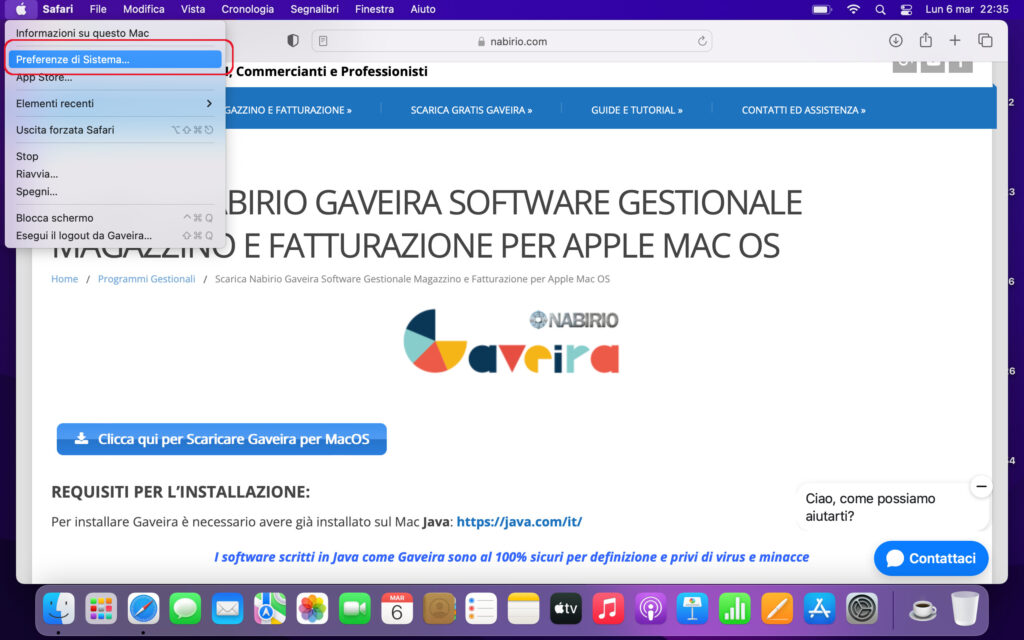
- Apri le impostazioni “Sicurezza e Privacy“
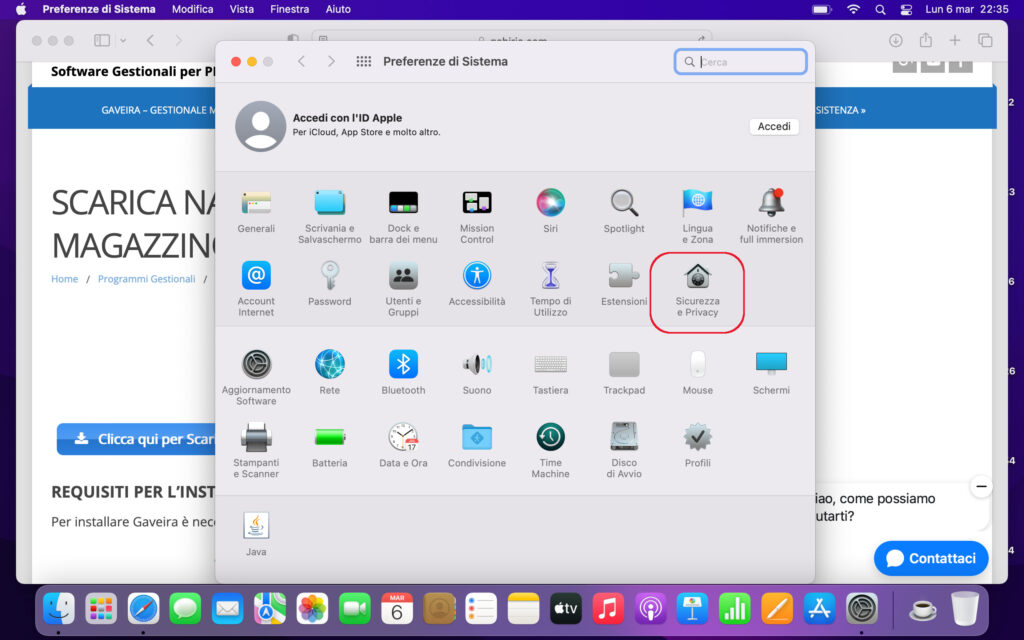
- Fai clic in alto su “Privacy” e poi su “Accesso Completo al Disco” sulla barra di sinistra e poi in fondo su “Fai clic sul lucchetto per effettuare modifiche“
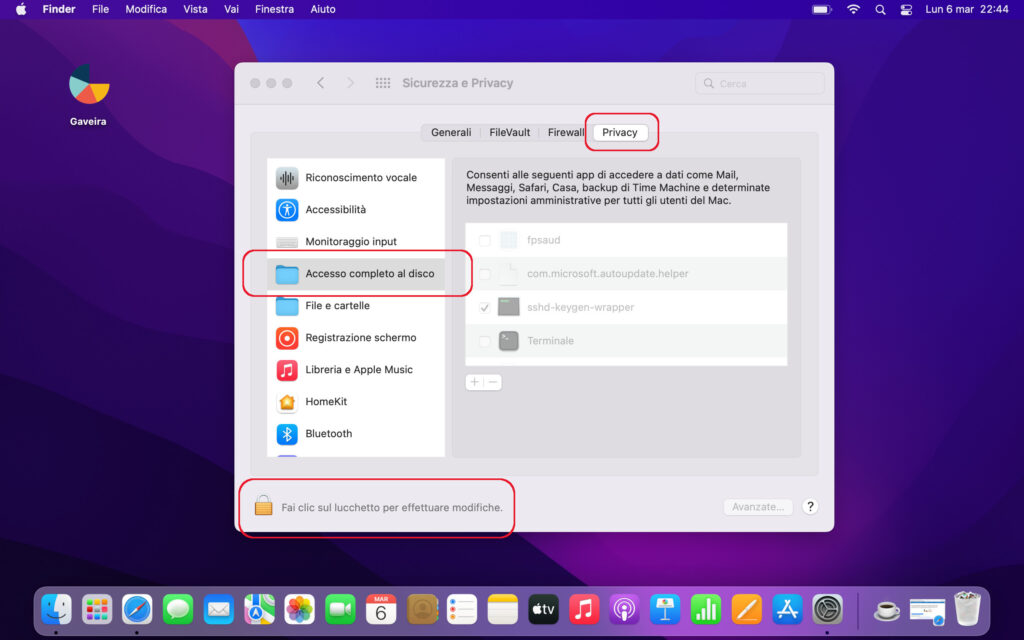
- Inserisci la password del computer e fai clic su Sblocca per visualizzare i file
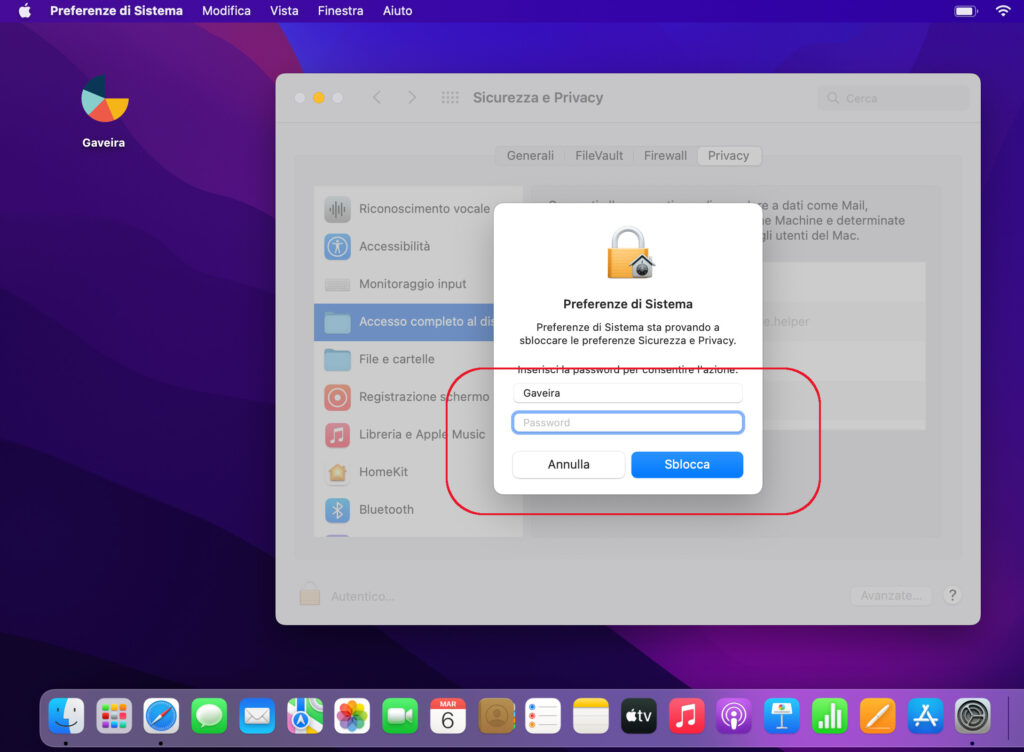
- Fai clic sul pulsante “+” , si aprirà una finestra che ti farà navigare tra i file
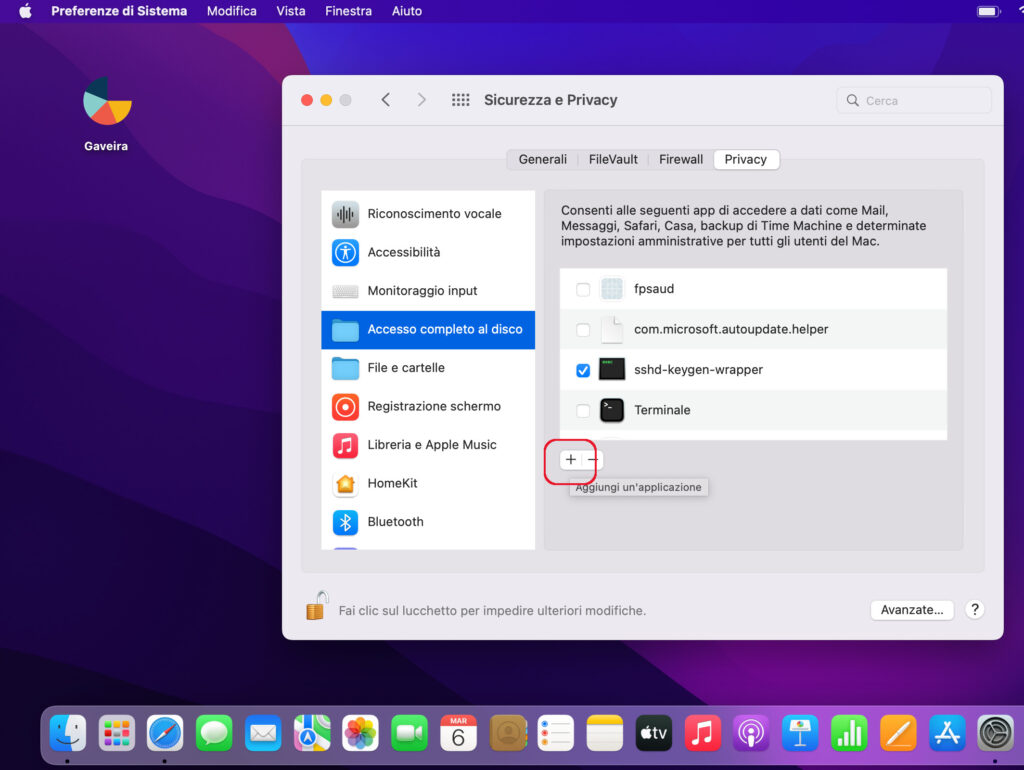
- Seleziona il Disco Principale Macintosh HD o System o Sistema in base alla versione di mac
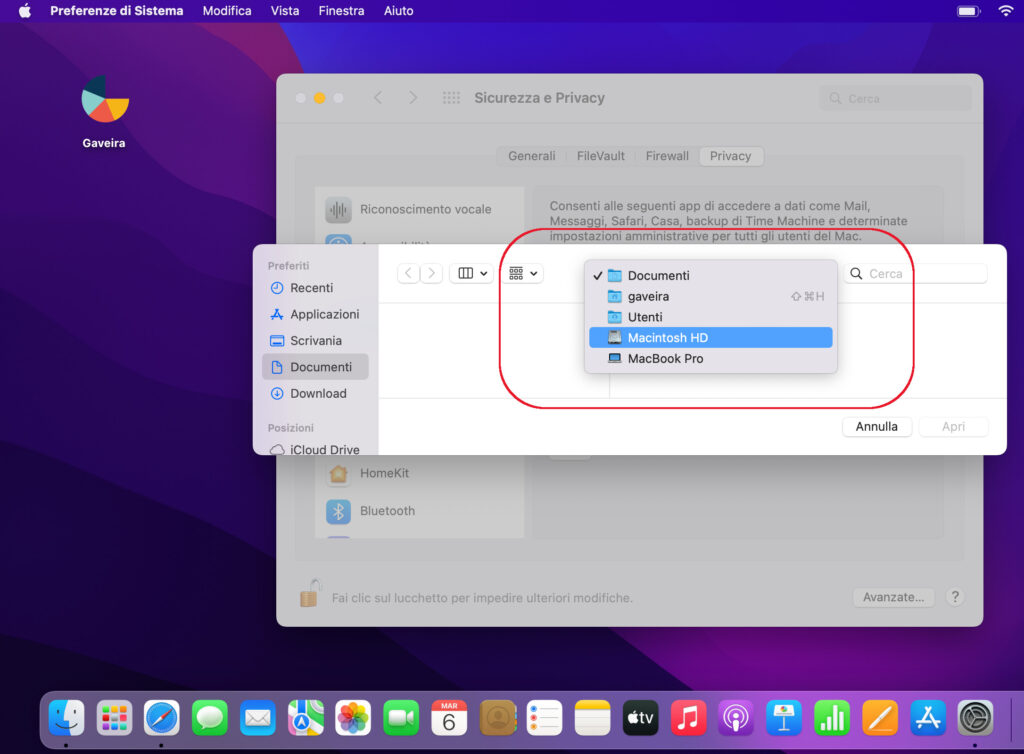
- Seleziona il file che si trova nella posizione Sistema/Libreria/CoreServices/JavaLauncher (per sistemi in lingua inglese il percorso è: /System/Library/CoreServices/JavaLauncher.app) e fai clic su “Apri“
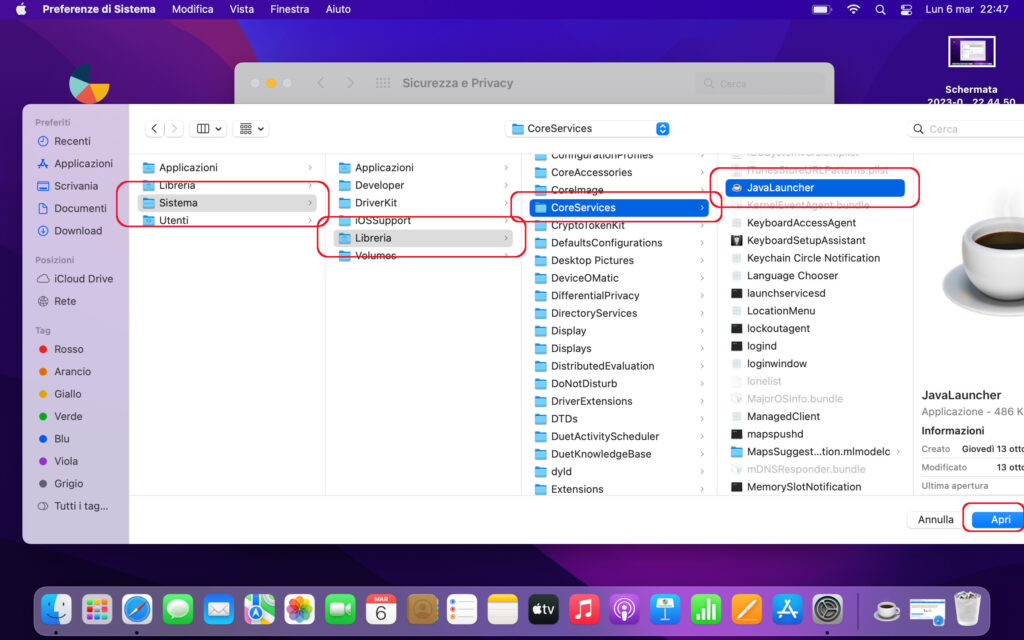
- E’ ora possibile chiudere la finestra.
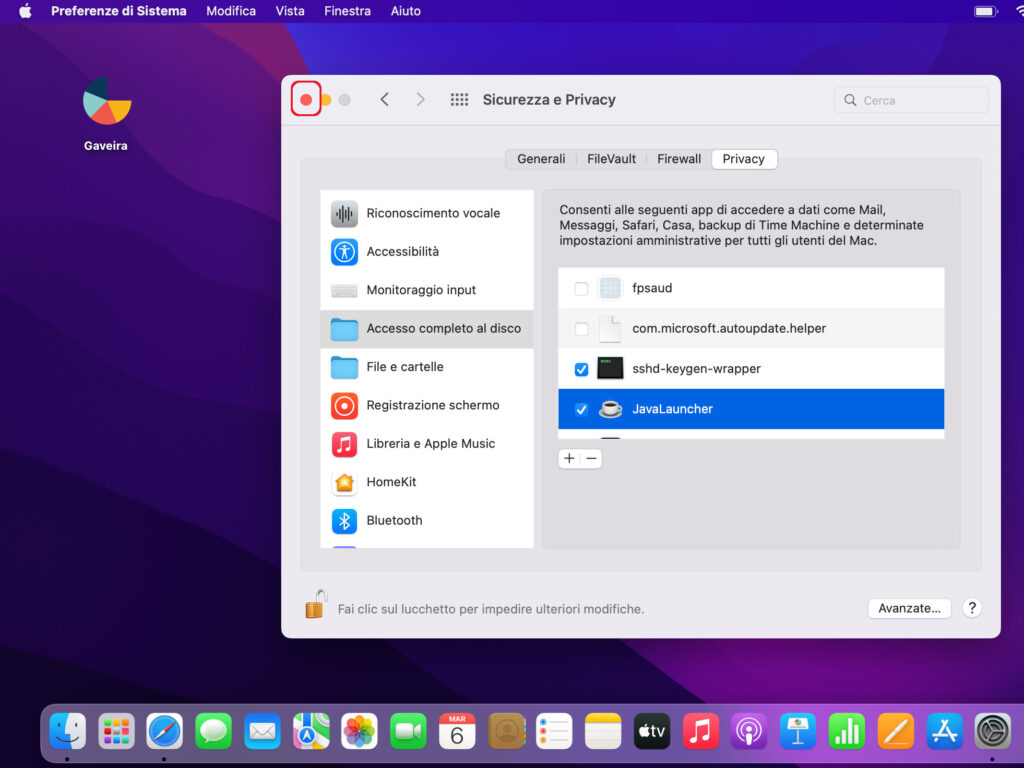
Adesso l’app JavaLauncher di Apple ha i permessi per accedere al disco in lettura e scrittura e non si dovrebbero più riscontrare problemi durante l’utilizzo di software Java su mac.
Se hai riscontrato il problema durante il caricamento della licenza, riesegui da capo la -> PROCEDURA CARICAMENTO LICENZA <- (se avevi dimenticato di chiudere Gaveira, chiudilo e riaprilo per applicare le modifiche appena eseguite).
Lanciare Gaveira da Riga di Comando / Terminale su macOS
I software Java possono esser lanciati su Mac tramite terminale:
fare clic su “cerca” in alto a destra della barra mac e digitare “Terminale” – aprire l’applicazione terminale e digitare il comando seguente:
java -jar "/Applications/Gaveira/starter.jar"
Problemi Java su Mac permessi visualizzazione file Leggi tutto »
